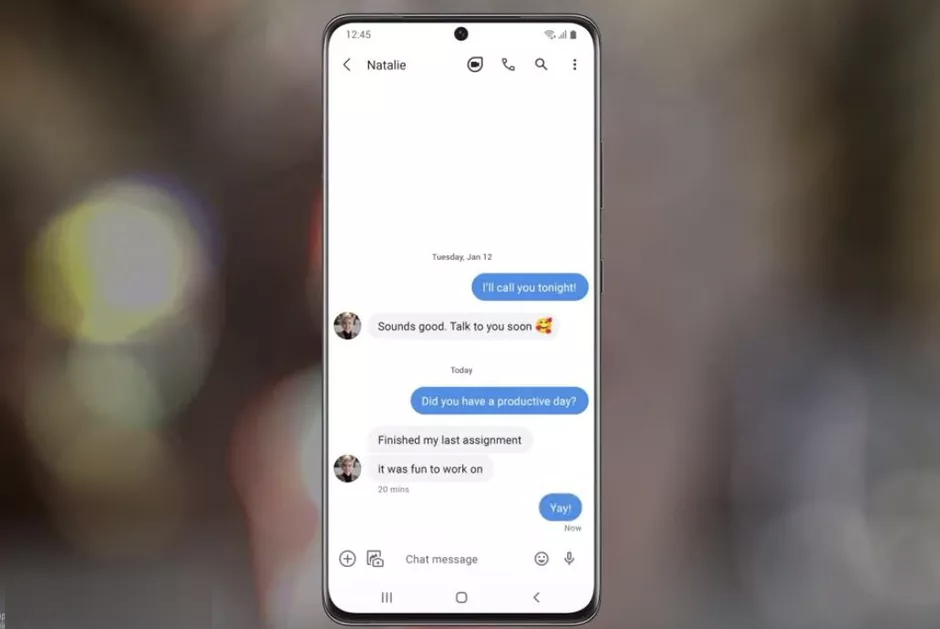Quando ho visitato diversi forum e siti Web di comunità, ho scoperto che numerosi utenti Samsung si trovano ad affrontare il problema ” Samsung Galaxy non riceve messaggi di testo “. E voglio sapere perché non riesco a ricevere messaggi di testo sul mio telefono Samsung e come risolvere questo problema.
Bene, questo è un problema molto comune, ma non c’è nulla di cui preoccuparsi. Come in questo articolo, fornirò una guida completa su come risolvere Samsung S21 che non riceve messaggi di testo. Quindi, se stai riscontrando lo stesso problema anche sul tuo telefono Samsung, leggi questo articolo fino alla fine.
Sintomi Samsung Galaxy non riceve messaggi di testo
Esaminando i sintomi elencati di seguito, puoi semplificare il fatto che la tua app di messaggistica Samsung non funziona:
- Non puoi ricevere o inviare messaggi di testo.
- All’improvviso smetterai di ricevere messaggi di testo.
- Durante il tentativo di inviare un messaggio di testo a qualcuno, è possibile ricevere la notifica ” SMS inviato non riuscito “.
(Cause) Perché non riesco a ricevere messaggi di testo sul mio telefono Samsung?
Prima di andare avanti per conoscere le soluzioni, diamo un’occhiata ai principali fattori alla base del problema della galassia Samsung che non riceve messaggi di testo :
- Copertura di rete insufficiente.
- Segnale di rete inadeguato
- Configurazione errata nelle impostazioni del cellulare.
- Un problema con un’applicazione di messaggistica incorporata
- Conflitto software
- Problema con l’operatore con la registrazione in rete.
Quindi, questi sono i motivi comuni che possono portare il Samsung S21 a non ricevere messaggi di testo.
Di seguito, scopri le possibili soluzioni per risolvere questo problema.
Come risolvere il problema con Samsung Galaxy che non riceve messaggi di testo?
Metodo n. 1: forzare il riavvio
Nella maggior parte dei casi, il riavvio del dispositivo può risolvere diversi errori e problemi senza alcuna difficoltà. Pertanto, per affrontare il problema sopra menzionato, in primo luogo puoi anche provare a riavviare il tuo smartphone Samsung.
Passaggio 1: in primo luogo, continua a premere un pulsante di accensione finché non viene visualizzato un menu sullo schermo.
Passaggio 2: Scegliere l’ alimentazione fuori dalle opzioni del menu.
Passaggio 3: Avanti, fare clic su OK. Ora, il tuo telefono Samsung si spegnerà.
Passaggio 4: dopo alcuni secondi, premere nuovamente il pulsante di accensione fino all’accensione del dispositivo Samsung.
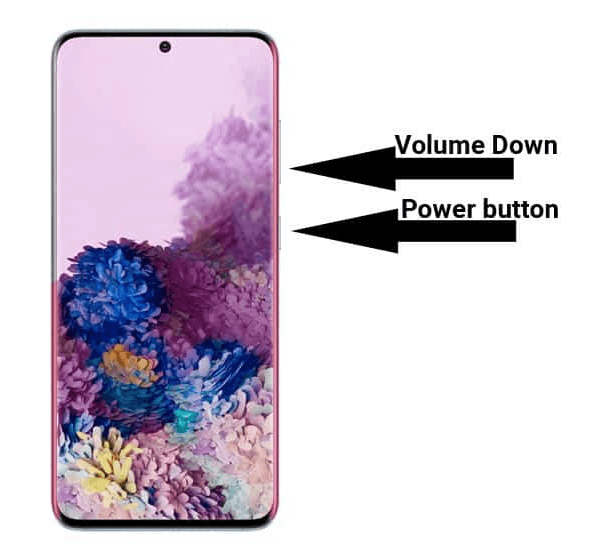
Se questo metodo di base non ti aiuta a risolvere il problema con Samsung S21 che non riceve messaggi di testo, prova il prossimo.
Metodo n. 2: rimuovere e reinserire la scheda SIM
A volte, può accadere che si verifichino problemi di non ricezione dei messaggi di testo quando la SIM non è inserita correttamente. Quindi, per risolvere questo problema, è necessario rimuovere e reinserire la SIM. Una volta inserita correttamente una SIM, riceverai immediatamente tutti gli SMS in sospeso.

Metodo n. 3: verifica la connessione di rete
In genere, una connessione di rete scadente è uno dei problemi più comuni che possono causare problemi di ” mancata ricezione di messaggi di testo sul telefono Samsung “. Per riparare Samsung Galaxy che non riceve messaggi di testo, puoi provare un altro modo semplice che è controllare la connessione della tua rete.
Metodo n. 4: abilita/disabilita la modalità aereo
Nella maggior parte dei casi, il problema del segnale può essere il motivo per cui Samsung non riceve messaggi da una persona. In una situazione del genere, abilitare la modalità aereo può aiutarti a risolvere il problema.
Ecco cosa devi fare:
- Innanzitutto, abbassa lo schermo del telefono dall’alto
- Ora fai clic su Modalità aereo
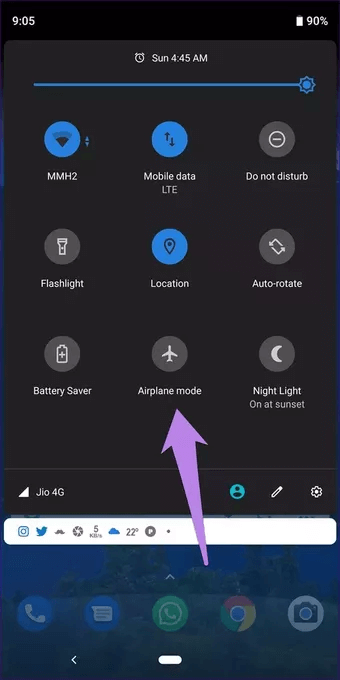
- Dopo un po’ di tempo, fai nuovamente clic sulla Modalità aereo per disabilitarla
Metodo n. 5: disabilitare l’app di messaggistica
Poiché stai riscontrando questo problema nella tua app di messaggistica, c’è un’enorme possibilità che la tua app di messaggistica stessa causi il problema. Pertanto, per eliminare questo problema, è necessario disabilitare l’applicazione di messaggistica. In questo modo, stai sostanzialmente riavviando la tua app stessa.
Ecco come disabilitare facilmente l’app:
Passaggio 1: apri l’ applicazione Impostazioni >> tocca App
Passaggio 2: trova l’app di messaggistica e fai clic su di essa.
Passaggio 3: tocca il pulsante DISATTIVA.
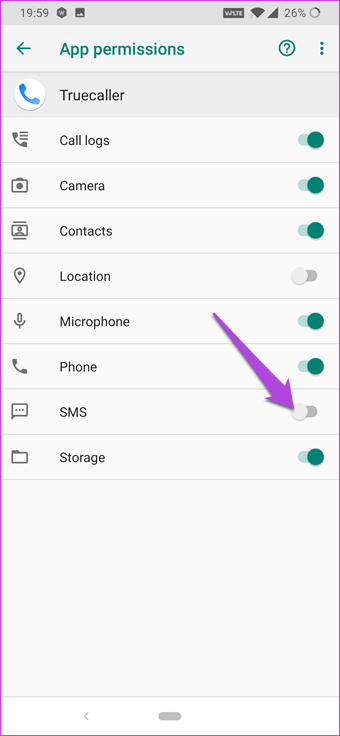
Passaggio 4: quindi, fare clic su DISABILITA per confermare l’ opzione.
Dopo aver seguito questi passaggi, alcune applicazioni potrebbero mostrare un messaggio “Sostituire questa app con una versione di fabbrica? Tutti i dati verranno rimossi” messaggio. Basta premere sull’opzione OK.
Una volta disabilitata l’app, riavvia il telefono Samsung e controlla se il problema è stato risolto.
Metodo n. 6: verifica se ci sono contatti bloccati
Se il tuo Samsung Galaxy non riceve messaggi di testo dal tuo iPhone, dovresti verificare se il numero è bloccato. Forse hai bloccato quel numero inconsapevolmente.
Devi semplicemente aprire l’app dei messaggi su Samsung, quindi fare clic sull’icona a tre punti e quindi fare clic su Impostazioni. Ora fai clic su Blocca numeri e messaggi. Vedrai l’elenco dei contatti bloccati. Per rimuovere il numero, fare clic sull’icona Rimuovi.
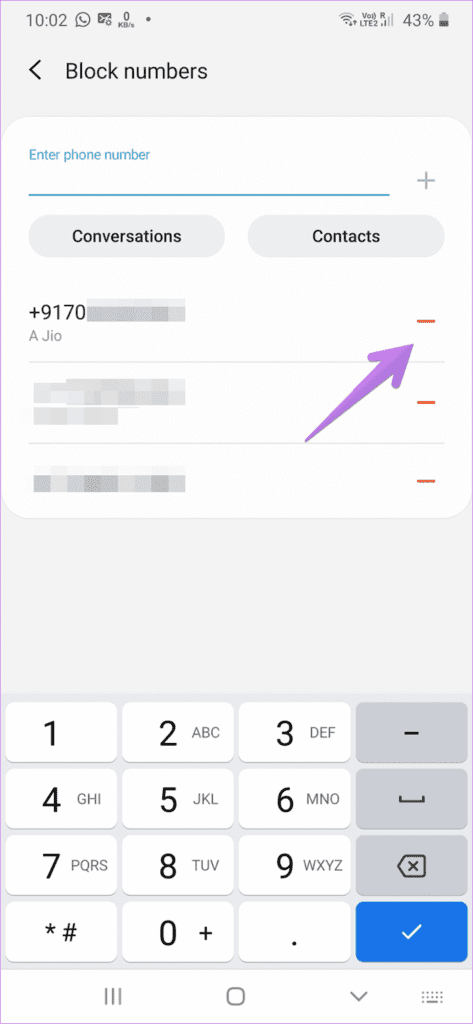
Metodo n. 7: Cancella dati e cache
Un’altra causa comune che può portare alla mancata ricezione dei messaggi di testo è il problema dei file e dei dati della cache. La maggior parte delle volte, la cancellazione dei dati della cache risolve diversi errori e problemi imprevisti. In una situazione del genere puoi anche provare a cancellare i file della cache dell’applicazione di messaggistica incorporata.
Segui i semplici passaggi per cancellare i dati della tua app di messaggistica:
- All’inizio, devi andare su Impostazioni >> App.
- Assicurati che sia selezionato il filtro Tutte le applicazioni
- Scorri verso il basso e trova un’applicazione di messaggistica integrata >> toccala.
- Fare clic su Archiviazione e attendere che le cose vengano calcolate.
- Quindi, tocca l’ opzione Cancella dati.
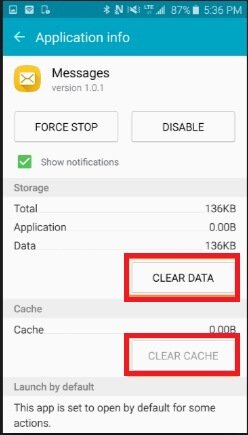
- Tocca Cancella cache .
- Riavvia il tuo telefono Samsung e controlla se il problema è stato risolto.
Metodo n. 8: controlla e attiva le notifiche dei messaggi
A volte ricevi già i messaggi di testo ma non sei stato avvisato. Si verifica principalmente quando questa funzione è disabilitata sul telefono.
Quindi quello che devi fare è attivare la notifica per l’app dei messaggi per eliminare il problema.
Ecco i passaggi da seguire:
- Innanzitutto, apri l’app Messaggi sul tuo dispositivo
- Ora scegli tre punti e seleziona Impostazioni
- Successivamente, fai clic su Generale > Notifiche
- Infine, abilita tutte le notifiche “Messaggi”
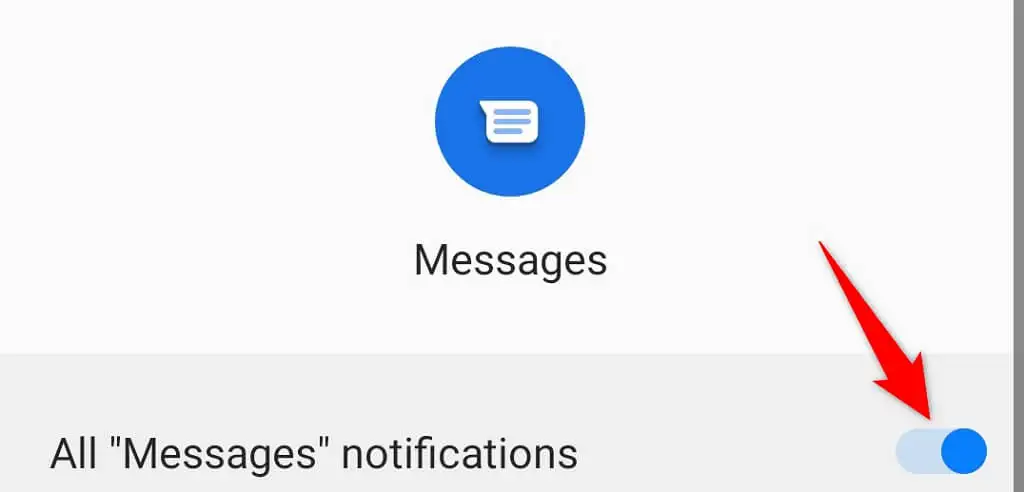
Metodo n. 9: aggiorna l’app Messaggi
Stai utilizzando la versione precedente dell’app di messaggistica? Se sì, questo può essere il colpevole della mancata ricezione di messaggi di testo da parte del Samsung S22. L’utilizzo della versione precedente può presentare bug o problemi tecnici e può impedire il funzionamento dell’app.
Pertanto, dovresti controllare e aggiornare l’app di messaggistica seguendo i passaggi seguenti:
- Innanzitutto, vai su Google Play Store > cerca l’app Messaggi dall’elenco
- Ora scegli l’opzione Aggiorna
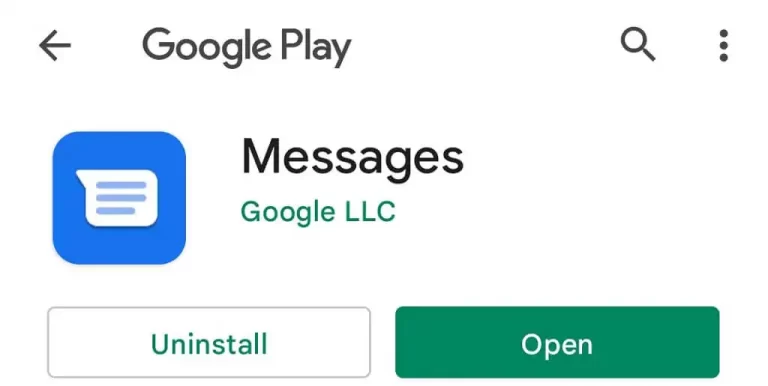
Una volta terminato, controlla se puoi ricevere messaggi di testo sui dispositivi Samsung Galaxy.
Metodo n. 10: riavvia il dispositivo Samsung in modalità provvisoria
Per lo più, alcune delle applicazioni di terze parti potrebbero non funzionare correttamente. Quindi, per vedere se hai una tale applicazione in questo momento, riavvia il tuo Samsung S21 in modalità provvisoria. Se riceverai i messaggi in modalità provvisoria, ti informerà che hai installato l’app dannosa.

Ecco i semplici passaggi per riavviare il dispositivo in modalità provvisoria:
Passaggio 1: spegni il dispositivo Samsung
Passaggio 2: tenere premuto un tasto di accensione.
Passaggio 3: una volta che ” SAMSUNG ” appare sullo schermo, rilascia semplicemente un tasto di accensione.
Passaggio 4: quindi, dopo aver rilasciato un tasto di accensione, è necessario tenere premuto un pulsante di riduzione del volume.
Passaggio 5: continua a tenere premuto un pulsante di riduzione del volume fino al termine del riavvio del telefono.
Passaggio 6: ora, la modalità provvisoria verrà visualizzata nell’angolo in basso a sinistra dello schermo.
Passaggio 7: rilascia un pulsante di riduzione del volume una volta ottenuta la modalità provvisoria.
Metodo n. 11: aggiorna il tuo telefono Samsung
Dopo aver aggiornato l’app dei messaggi, dovresti anche controllare se sono presenti aggiornamenti sul tuo dispositivo. Ricorda, il tuo dispositivo dovrebbe funzionare con la versione più recente del sistema operativo per funzionare senza problemi. Una versione del sistema operativo obsoleta è anche uno dei motivi per cui Samsung non riceve i messaggi di testo.
Segui i passaggi seguenti per aggiornare il tuo telefono:
- Innanzitutto, avvia Impostazioni> fai clic su Sistema
- Ora scegli Aggiornamenti di sistema
- Successivamente, attendi qualche istante finché non viene visualizzato un aggiornamento disponibile
- Quindi, fare clic su Scarica e installa
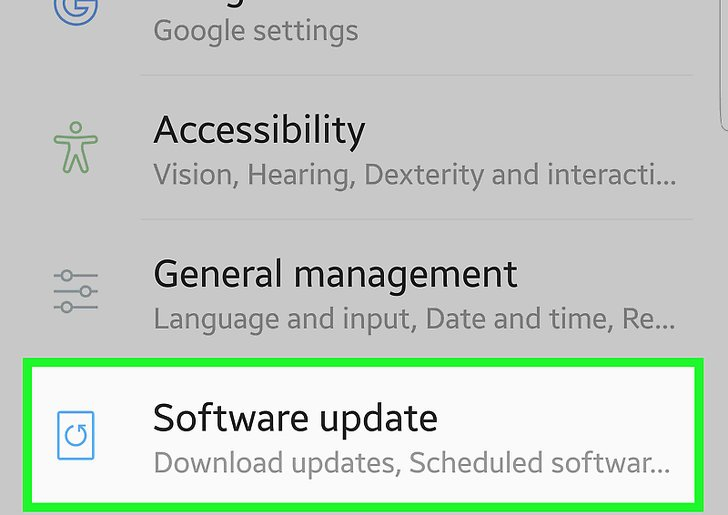
Successivamente, riavvia il dispositivo e, si spera, il problema verrà risolto ora
Metodo n. 12: sostituire la scheda SIM del telefono Samsung
Ultimo ma non meno importante, se nessuno dei metodi sopra ti ha aiutato a risolvere il problema, non è possibile ricevere messaggi di testo sul mio telefono Samsung, puoi provare a sostituire la SIM.
Metodo n. 13: libera spazio di archiviazione
Il tuo dispositivo sta esaurendo lo spazio di archiviazione? Se sì, anche lo spazio di archiviazione insufficiente è uno dei colpevoli della mancata ricezione di messaggi di testo su Samsung. Pertanto, dovresti verificare la disponibilità di spazio di archiviazione andando su Impostazioni > Cura del dispositivo > Archiviazione.
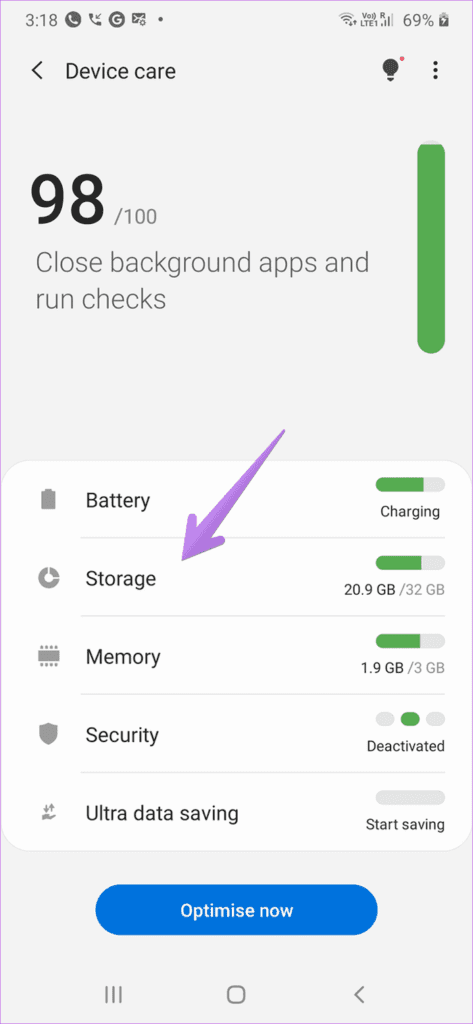
Se c’è meno spazio, elimina tutti i testi o altri dati indesiderati per creare spazio sul telefono.
Metodo n. 14: rimuovere le app di messaggistica di terze parti
Molti utenti utilizzano diverse app di terze parti per la messaggistica insieme a quella predefinita. Ma è sempre consigliabile rendere predefinita l’app di messaggistica integrata.
Tuttavia, se l’app predefinita è l’app Samsung Message, puoi scegliere diverse altre app di terze parti scaricandole dal Play Store.
Tempo del verdetto
Come tutti sappiamo, il verificarsi di questo tipo di problemi è davvero frustrante, quindi ho raccolto 7 migliori trucchi per risolvere il problema della galassia Samsung che non riceve messaggi di testo. Una volta provate le suddette tecniche una dopo l’altra per risolverlo.
Spero che una delle soluzioni di cui sopra ti aiuterà sicuramente a risolvere il problema.
Sophia Louis is a professional blogger and SEO expert. Loves to write blogs & articles related to Android & iOS Phones. She is the founder of it.android-ios-data-recovery.com and always looks forward to solve issues related to Android & iOS devices